相信大家对于iPhone6这款手机不会陌生了,这款手机自上市以来,深受国内消费者的欢迎 。然而有些朋友发现,自己手里的iPhone6无线局域网打不开 。那么iphone6无线局域网打不开怎么办呢?

文章插图
【iphone6无线局域网打不开怎么办 iphone6无线局域网打不开怎么办苹果】1、解锁手机屏幕,点击【设置】功能选项 。

文章插图
2、在【设置】界面,点击【通用】选项 。
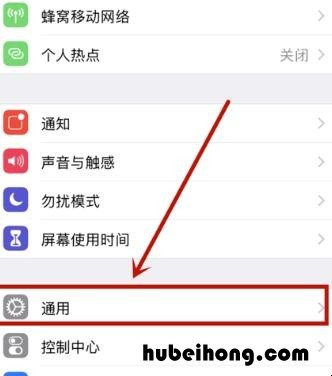
文章插图
3、在【通用】界面,找到【还原】选项 , 点击打开 。
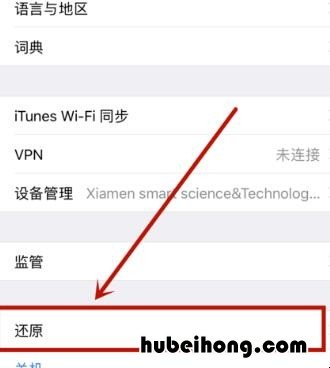
文章插图
4、进入【还原】界面,找到【还原网络设置】选项 , 点击打开进入下一步 。
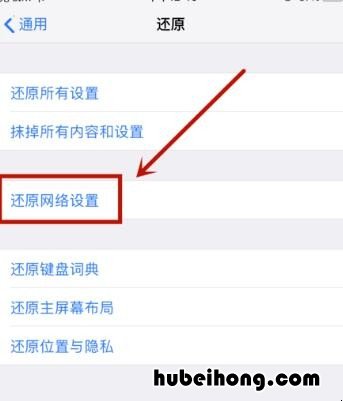
文章插图
5、等待【还原网络设置】完成,长按机身侧面的【电源键】进行关机重启手机 。
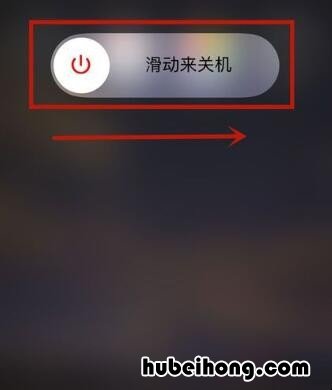
文章插图
以上就是iphone6无线局域网打不开怎么办的介绍了,如果你不知道解决方法的话,可以参考一下上面的方法 。
- 苹果手机贴膜怎么贴钢化膜教程图 苹果手机如何贴钢化膜
- vivox21a微信为什么不能加密 vivox21怎么给微信加密
- u型锁插反了怎么打开 u型锁插反了还能开吗
- uv膜胶水怎么去掉 uv钢化膜怎么除胶
- uv板能用多少年 uv板使用寿命多长
- USIM卡与SIM卡 uslm卡信息是什么意思
- us8.5码是多大 鞋子us8码是多大
- ugg雪地靴怎么洗 ugg雪地靴用水洗了怎么办
- ugg怎么清洗 皮毛 ugg怎么清洗表面
